
1 minuto de leitura
"Neste tutorial veremos como aplicar o efeito HDR em um foto utilizando Smart Filters do Photoshop."
Uma das principais características do efeito em HDR é que os detalhes na cena com maior índice de contraste são preservados. Sem HDR (ou LDR), áreas da imagem muito escurescidas podem ficar completamente negras enquanto áreas muito claras ficam completamente brancas. Neste tutorial veremos como recriar este efeito usando Smart Filters que podem ser alterado a qualquer momento tornando o resultado final bem maleável.
01. Pressione Ctrl+O e abra uma foto qualquer, caso queira utilizar a mesma imagem do tutorial clique com o botão direito do mouse sobre a foto abaixo e escolha a opção Save Link As, pressione Ctrl+J para duplicar a layer.
02. Agora vá em Image> Mode> Lab Color, agora clique com o botão direito do mouse na layer (duplicada) e escolha a opção Convert to Smart Object.
03. Agora vá em Image> Adjustments> Shadow/Hightlights e defina o valor de 15 para Shadow e 50 para Highlights, não pressione Ok.
04. Clique na opção Show More Options no rodapé da caixa de Shadow/Highlights e defina os valores abaixo, só lembrando que estes valores são válidos para a imagem usada neste tutorial, sendo que com outras imagens o que conta é o bom senso e o resultado desejado.
05. Agora clique no ícone de Add New Fill or Adjustment Layer no rodapé da paleta de layers e escolha a opção Curves.
06. Defina o gráfico do painel Curves como na foto abaixo.
07. Agora vá em Filter> Other> High Pass e defina o valor de 1 ou 2 pixels para o Radius como na foto abaixo.
08. Agora clique na pequena seta ao lado da layer para revelar os filtros aplicados, clique duas vezes sobre o nome High Pass para editar o filtro aplicado, na caixa que irá abrir mude o modo de blend para Linear Light, defina a opacidade em 60%.
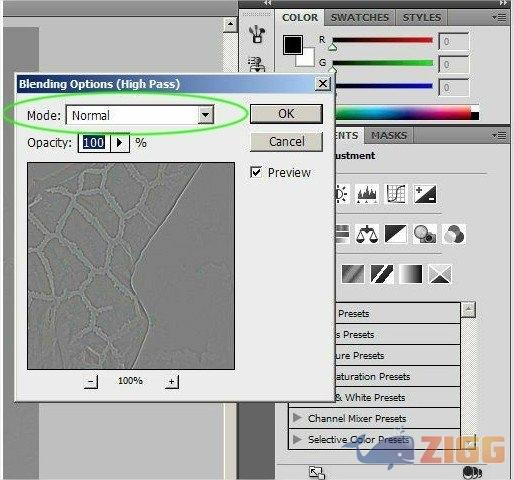
09. Abaixo você pode conferir a diferença entre a foto sem o efeito e depois do efeito.
No results available
ResetSem resultados
Reset